Microsoft Teamsには、ユーザーがメッセージに次のようにラベルを付けることができる特別なオプションがあることをご存知ですか 急? さらに、緊急メッセージはすべて優先通知を使用して送信されます。
簡単に言うと、優先通知は2分ごとに20分間ポップアップし続けます。 彼らは人々の注意を引くように設計されています。 20分間隔が切れる前にそれらを取り除く唯一の方法は、実際にそれぞれのメッセージを読むことです。 主なアイデアは、メッセージが緊急であることを受信者に通知することです。 彼らはそれに迅速に行動する必要があります。

人々はチームで緊急のメッセージを嫌う
言うまでもなく、多くのTeamsユーザーは、優先通知とともに送信される緊急メッセージを本当に嫌っています。 それはすべて、人々が緊急のメッセージを使用するという間違った方法に要約されます。 彼らはしばしば機能を誤用し、「急」ラベルを使用して、受信者にメッセージを強制的に読み取らせます。
以前のガイドでは、どのようにできるかを示しました Teams会議中のすべてのチャット通知を無効にする. 簡単にまとめるには、チームのステータスを次のように設定する必要があります 邪魔しないでください そしてあなたの微調整 フォーカスアシスト 設定。 ここまでは順調ですね。 ただし、問題は、緊急メッセージがこれらの設定をバイパスする可能性があることです。
Microsoft Teamsで緊急メッセージをオフにするにはどうすればよいですか?
どの設定を使用しても、緊急のメッセージを受信することになります。 残念ながら、ユーザーがメッセージに「急」とデバイスに通知を強制します。
たとえば、Androidのサイレントモードを有効にしても、TeamsはOS設定をバイパスし、緊急メッセージに関する優先通知を受け取ります。
潜在的な回避策として、管理者に連絡して、「優先通知を使用して緊急メッセージを送信する" の中に メッセージングポリシー. この機能はTeamsAdmin Centerで利用できるため、管理者のみが無効にできます。
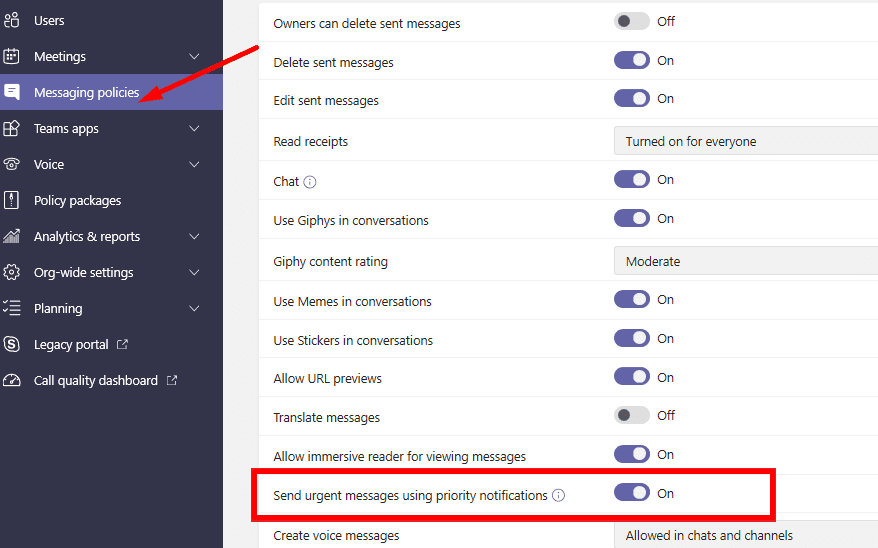
それで、解決策は何ですか?
Teamsからの緊急メッセージ通知をブロックするのに効率的なソリューションは2つだけです。 1つ目は、Teamsアカウントからのログアウトと、Teamsの強制停止で構成されます。 2つ目は、営業時間後に電話の電源を切ることです。 それと同じくらい簡単です。
さらに、その機能の正しい使用法について同僚や共同編集者と会話することができます。 緊急のメッセージは、適切な場合にのみ使用する必要があるという考えを強調してください。 それでも、緊急メッセージ通知は非常に便利ですが、適切に使用された場合に限ります。
結論
チームのメッセージに注目してもらいたい場合は、「急」ラベル。 ただし、多くのユーザーはこのオプションを誤用し、実際にはそうではない場合に緊急メッセージを送信します。 残念ながら、緊急のTeamsメッセージをブロックすることはできません。 Teams管理者のみがこのオプションを無効にできます メッセージングポリシー.